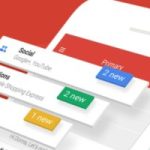تكنولوجيا – خطوة بخطوة.. طريقة تبسيط المحادثات الطويلة فى Gmail Spaces

البوكس نيوز – تكنولوجيا – نتحدث اليوم حول خطوة بخطوة.. طريقة تبسيط المحادثات الطويلة فى Gmail Spaces والذي يثير الكثير من الاهتمام والجدل عبر مواقع التواصل الاجتماعي وكما سنتناول بالتفصيل حول خطوة بخطوة.. طريقة تبسيط المحادثات الطويلة فى Gmail Spaces، وتعد هذا المقالة جزءًا من سلسلة المقالات التي ينشرها البوكس نيوز بشكل عام.
فى عالم Gmail Spaces الديناميكى، أصبحت إدارة المحادثات الشاملة أكثر سهولة من خلال ملخصات المحادثات، حيث تتوفر هذه الميزة حصريًا لحسابات Google Workspace، وتضمن بقاء المستخدمين على اطلاع دون الغرق فى بحر من الرسائل غير المقروءة، وفيما يلى دليل موجز ومفصل خطوة بخطوة حول كيفية تنشيط ميزة ملخص المحادثة واستخدامها على كل من أجهزة سطح المكتب والأجهزة المحمولة.
– افتح دردشة جوجل على جهاز الكمبيوتر الخاص بك
– ابدأ بتشغيل Google Chat على جهاز الكمبيوتر الخاص بك وحدد موقع رمز الإعدادات، الموجود عادةً فى الزاوية العلوية اليمنى من الشاشة.
– تمكين ملخص المحادثة
انقر على أيقونة الإعدادات وحدد “ملخص المحادثة”. فى القائمة التالية، قم بتبديل خيار “إظهار الملخصات فى المساحات التى تحتوى على العديد من الرسائل غير المقروءة”. يؤدى تمكين هذا إلى ضمان ظهور ملخصات المحادثة عند الحاجة إليها فى المساحات التى تحتوى على العديد من الرسائل غير المقروءة.
– تلخيص المحادثات باللغة الإنجليزية
من المهم ملاحظة أن ملخصات المحادثة مصممة لتوفير نظرة عامة موجزة عن المناقشات باللغة الإنجليزية تحديدًا، مما يسهل الفهم السريع للنقاط الرئيسية.
– الوصول إلى إعدادات Gmail على جهاز الكمبيوتر الخاص بك
بالنسبة لأولئك الذين يفضلون إدارة الملخصات مباشرة داخل Gmail، افتح Gmail على جهاز الكمبيوتر الخاص بك، وانقر على أيقونة الإعدادات على شكل ترس، ثم حدد “عرض جميع الإعدادات”.
– انتقل إلى إعدادات الدردشة والاجتماعات
انقر على “الدردشة والاجتماع” داخل صفحة الإعدادات للوصول إلى القسم الذى يمكن من خلاله إدارة الإعدادات المختلفة المتعلقة بالدردشة، بما فى ذلك ملخص المحادثة.
– إدارة إعدادات ملخص المحادثة
ضمن “إدارة إعدادات الدردشة”، قم بتبديل خيار “إظهار الملخصات فى المساحات التى تحتوى على العديد من الرسائل غير المقروءة” لمواءمة ملخصات المحادثة مع تفضيلاتك.
– الإدارة على Android وiPhone/iPad
على الأجهزة المحمولة، افتح Google Chat، وانقر على أيقونة القائمة، وانتقل إلى الإعدادات، وابحث عن خيار “ملخص المحادثة”. قم بتبديل المفتاح لتشغيل الملخصات أو إيقاف تشغيلها بناءً على تفضيلات هاتفك المحمول.
– تلخيص المحادثات فى Spaces
للبقاء على اطلاع بالمحادثات الطويلة وغير المقروءة فى المساحات التى أنت عضو فيها، استخدم ملخصات المحادثات. عند تشغيل ملخصات المحادثات، يمكنها:
– تظهر عند الضرورة فى المحادثات.
– تلخيص المحادثات باللغة الإنجليزية.
وفي نهاية مقالتنا إذا كان لديك أي اقتراحات أو ملاحظات حول الخبر، فلا تتردد في مرسلتنا، فنحن نقدر تعليقاتكم ونسعى جاهدين لتلبية احتياجاتكم وتطوير الموقع بما يتناسب مع تطلعاتكم ونشكرًكم علي زيارتكم لنا، ونتمنى لكم قضاء وقت ممتع ومفيد معنا.